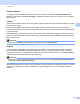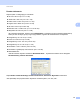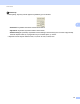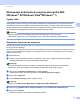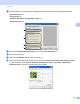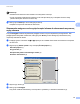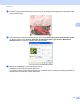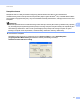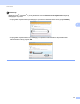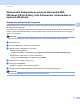Software User's Guide
Table Of Contents
- INSTRUKCJA OPROGRAMOWANIA
- Spis Treści
- Sekcja I: Przyciski urządzenia
- Sekcja II: Windows®
- 2 Drukowanie
- Korzystanie ze sterownika drukarki Brother
- Drukowanie dokumentu
- Druk dwustronny
- Jednoczesne skanowanie, drukowanie i faksowanie
- Ustawienia sterownika drukarki
- Uzyskiwanie dostępu do ustawień sterownika drukarki
- Funkcje w sterowniku drukarki systemu Windows®
- Zakładka podstawowa
- Zakładka Ustawienia Zaawansowane
- Karta Akcesoria
- Wsparcie
- Funkcje sterownika drukarki BR-Script 3(emulacja języka PostScript® 3™)
- Status Monitor
- 3 Skanowanie
- Skanowanie dokumentu za pomocą sterownika TWAIN
- Skanowanie dokumentu za pomocą sterownika WIA (Windows® XP/Windows Vista®/Windows® 7)
- Skanowanie dokumentu za pomocą sterownika WIA (Windows Photo Gallery oraz Faksowanie i skanowanie w systemie Windows)
- Korzystanie z oprogramowania ScanSoft™ PaperPort™ 12SE z funkcją OCR firmy NUANCE™
- Wyświetlanie elementów
- Organizowanie elementów w folderach
- Szybkie łącza do innych aplikacji
- Oprogramowanie ScanSoft™ PaperPort™ 12SE z funkcją OCR umożliwia konwertowanie tekstu zapisanego w formie obrazu na tekst edytowalny
- Import elementów z innych aplikacji
- Eksport elementów do innych aplikacji
- Odinstalowywanie aplikacji ScanSoft™ PaperPort™ 12SE z funkcją OCR
- 4 ControlCenter4
- Wprowadzenie
- Korzystanie z narzędzia ControlCenter4 w trybie domowym
- Karta Skanowanie
- Karta PC-FAX (modele MFC-9460CDN, MFC-9465CDN i MFC-9970CDW)
- Karta Ustawienia urządzenia
- Karta Obsługa
- Korzystanie z narzędzia ControlCenter4 w trybie zaawansowanym
- Karta Skanowanie
- Karta Kopiowanie PC
- Karta PC-FAX (modele MFC-9460CDN, MFC-9465CDN i MFC-9970CDW)
- Karta Ustawienia urządzenia
- Karta Obsługa
- Własna karta
- 5 Zdalna konfiguracja (modele MFC-9460CDN, MFC-9465CDN i MFC-9970CDW)
- 6 Oprogramowanie Brother PC-FAX (modele MFC-9460CDN, MFC-9465CDN i MFC-9970CDW)
- Wysyłanie faksów przy użyciu funkcji PC-FAX
- Książka adresowa
- Odbieranie faksów przy użyciu funkcji PC-FAX
- 7 Ustawienia zapory (dla użytkowników sieci)
- 2 Drukowanie
- Sekcja III: Apple Macintosh
- 8 Drukowanie i wysyłanie faksów
- Funkcje w sterowniku drukarki (Macintosh)
- Druk dwustronny
- Jednoczesne skanowanie, drukowanie i faksowanie
- Usuwanie sterownika drukarki w komputerach Macintosh
- Funkcje sterownika drukarki BR-Script 3(emulacja języka PostScript® 3™)
- Status Monitor
- Wysyłanie faksu (modele MFC-9460CDN, MFC-9465CDN i MFC-9970CDW)
- 9 Skanowanie
- 10 ControlCenter2
- 11 Zdalna konfiguracja
- 8 Drukowanie i wysyłanie faksów
- Sekcja IV: Używanie klawisza skanowania
- 12 Skanowanie (dla użytkowników kabla USB)
- 13 Skanowanie sieciowe
- Przed rozpoczęciem skanowania sieciowego
- Korzystanie z klawisza skanowania w sieci
- Skanowanie do e-mail
- Skanowanie do e-mail (serwer poczty e-mail; modele DCP-9270CDN, MFC-9460CDN, MFC-9465CDN oraz MFC-9970CDW)
- Skanowanie do obrazu
- Skanowanie do OCR
- Skanowanie do pliku
- Skanowanie do serwera FTP
- Skanowanie do sieci
- Konfiguracja nowego domyślnego ustawienia dla opcji Skanowanie do E-mail(Serwer e-mail, modele DCP-9270CDN i MFC-9970CDW)
- Ustawianie nowego domyślnego rozmiaru plików (dla opcji skanowania do serwera FTP i sieci) (Modele DCP-9055CDN, MFC-9460CDN i MFC-9465CDN)
- Indeks
- brother POL
Skanowanie
57
3
Skanowanie dokumentu za pomocą sterownika WIA
(Windows
®
XP/Windows Vista
®
/Windows
®
7) 3
Zgodny z WIA 3
W przypadku systemów operacyjnych Windows
®
XP/Windows Vista
®
/Windows
®
7 podczas skanowania
obrazów można wybrać w urządzeniu sterownik Windows
®
Image Acquisition (WIA). Można skanować
obrazy bezpośrednio do przeglądarki PaperPort™ 12SE dołączonej do urządzenia Brother lub bezpośrednio
do innej aplikacji obsługującej skanowanie w standardzie WIA lub TWAIN.
Informacja
• System Windows
®
XP nie obsługuje skanowania dwustronnego w sterowniku WIA.
• Skanowanie dwustronne nie jest obsługiwane przez modele DCP-9055CDN i MFC-9460CDN.
Skanowanie dokumentu do komputera 3
Istnieją dwa sposoby skanowania całej strony. Można użyć automatycznego podajnika dokumentów (ADF)
lub szyby skanera płaskiego.
Aby zeskanować, a następnie uciąć część strony po wstępnym zeskanowaniu dokumentu, należy użyć szyby
skanera. (Zobacz Skanowanie wstępne w celu wycięcia części obrazu do skanowania za pomocą szyby
skanera na stronie 59).
a Włóż dokument.
b Uruchom oprogramowanie ScanSoft™ PaperPort™ 12SE, które zostało zainstalowane podczas
instalacji pakietu MFL-Pro Suite do skanowania dokumentów.
Informacja
Instrukcje skanowania opisane w niniejszym podręczniku dotyczą oprogramowania ScanSoft™
PaperPort™ 12SE. W przypadku innych aplikacji poszczególne kroki mogą się różnić.
c Kliknij przycisk Ustawienia skanowania na wstążce Pulpit.
W lewej części ekranu zostanie wyświetlony panel Skanuj lub pobierz zdjęcie.
d Kliknij przycisk Wybierz.
e Z listy Dostępne skanery wybierz używany skaner.
Informacja
Wybierz opcję WIA: Brother MFC-XXXX lub WIA: Brother MFC-XXXX LAN.
f Zaznacz opcję Wyświetl okno dialogowe skanera na panelu Skanuj lub pobierz zdjęcie.
g Kliknij przycisk Skanuj.
Zostanie wyświetlone okno dialogowe Ustawienia skanera.